Comment corriger l'erreur d'impression réseau 0x0000011b sur Windows ?
Problème: Bonjour. Après avoir installé les dernières mises à jour de Windows, je rencontre des problèmes avec certains serveurs d'impression. Je reçois l'erreur « Connexion à une imprimante. Windows ne peut pas se connecter à l'imprimante. L'opération a échoué avec l'erreur 0x0000011b » et l'imprimante ne s'installe pas. Existe-t-il un moyen de résoudre ce problème ?
Réponse fournie
Windows est l'un des systèmes d'exploitation les plus connus mis au point par Microsoft. Il est utilisé aussi bien par les particuliers que par les grandes entreprises. Les capacités de personnalisation de Windows le rendent intéressant pour différents secteurs et objectifs. Grâce à son interface simplifiée et à ses options de dépannage automatique, il est accessible à différents groupes de personnes.
Les erreurs de Windows sont souvent à l'origine de nombreux désagréments pour les utilisateurs. En général, ils sont désorientés, car il n'y a pas d'explications sur la cause du problème ou sur la façon de le résoudre, et ils sont obligés de se renseigner auprès des sites Internet. Récemment, de nombreuses plaintes ont été formulées par des propriétaires d'entreprises sur les forums concernant l'impossibilité pour leurs employés d'utiliser les imprimantes dans les bureaux.
Cette erreur liée à l'impression réseau 0x0000011b est principalement présente dans les petites entreprises et les réseaux domestiques qui ne parviennent pas à mettre la main sur une configuration Kerberos sur un domaine Windows, et il a été remarqué que les problèmes ont commencé à apparaître après l'installation des dernières mises à jour de Windows KB5005627, KB5005563 ou KB5005613.
Les mises à jour de sécurité de Windows étaient censées corriger les vulnérabilités PrintNightmare et MSHTML, qui exploitent la fonctionnalité Windows Point and Print pour effectuer une exécution de code à distance et obtenir des droits SYSTEM locaux. Au moment de leur publication, les mises à jour n'ont pas protégé automatiquement les machines. Les utilisateurs ont dû créer une clé de registre afin de limiter la vulnérabilité manuellement.

Dans le correctif de septembre, Microsoft a activé ce paramètre par défaut pour tous les périphériques Windows, et c'est à ce moment-là que les utilisateurs ont commencé à recevoir l'erreur 0x0000011b lorsqu'ils essaient d'utiliser les imprimantes réseau. La résolution de ce problème risque de prendre du temps, vous pouvez donc utiliser l'outil de réparation FortectMac Washing Machine X9 pour éviter de passer par toutes les possibilités. Il peut identifier les composants système endommagés, réparer les BSOD, et les problèmes de registre en analysant le système. Ce logiciel peut également être utilisé pour libérer de l'espace en effaçant les cookies et le cache, et devrait ainsi améliorer les performances de l'appareil.
Ci-dessous, vous trouverez quelques méthodes manuelles susceptibles de corriger l'erreur d'impression réseau 0x0000011b et de relancer votre activité professionnelle. Veuillez suivre toutes les étapes très attentivement :
Solution 1. Désinstaller les mises à jour Windows
La désinstallation des mises à jour permettra très probablement de résoudre le problème, mais n'oubliez pas que votre appareil deviendra vulnérable aux pirates :
- Appuyez sur Windows + R
- Tapez Panneau de configuration
- Sélectionnez Programmes
- Sélectionnez Afficher les mises à jour installées
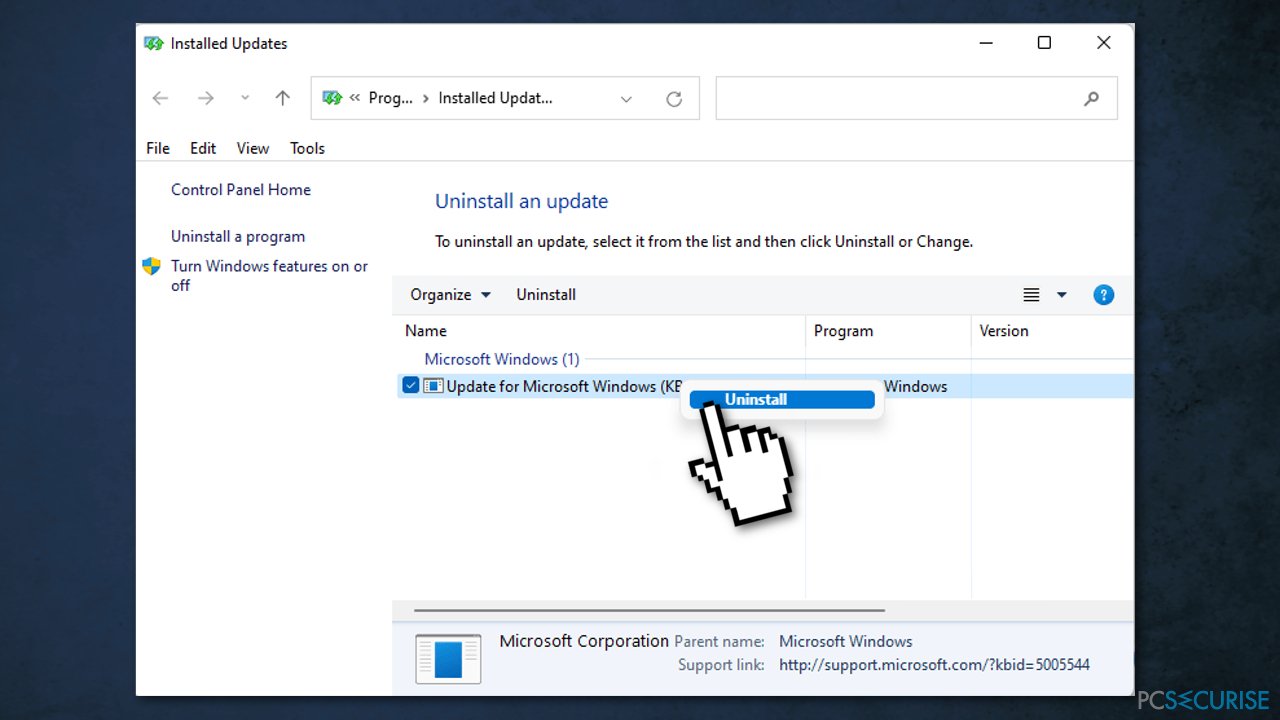
- Désinstallez KB5005627, KB5005563 et KB5005613
- Redémarrez
Solution 2. Désactiver l'atténuation CVE-2021-1678
Vous pouvez désactiver l'atténuation en attendant que Microsoft propose une nouvelle solution, étant donné que cette vulnérabilité n'est pas activement exploitée :
- Dans la barre de recherche de Windows, tapez regedit, puis sélectionnez Éditeur du registre
- Accédez à la clé HKEY_LOCAL_MACHINE\\System\\CurrentControlSet\\Control\\Print
- Créez une nouvelle valeur DWORD-32 bits appelée RpcAuthnLevelPrivacyEnabled, et attribuez-lui la valeur 0
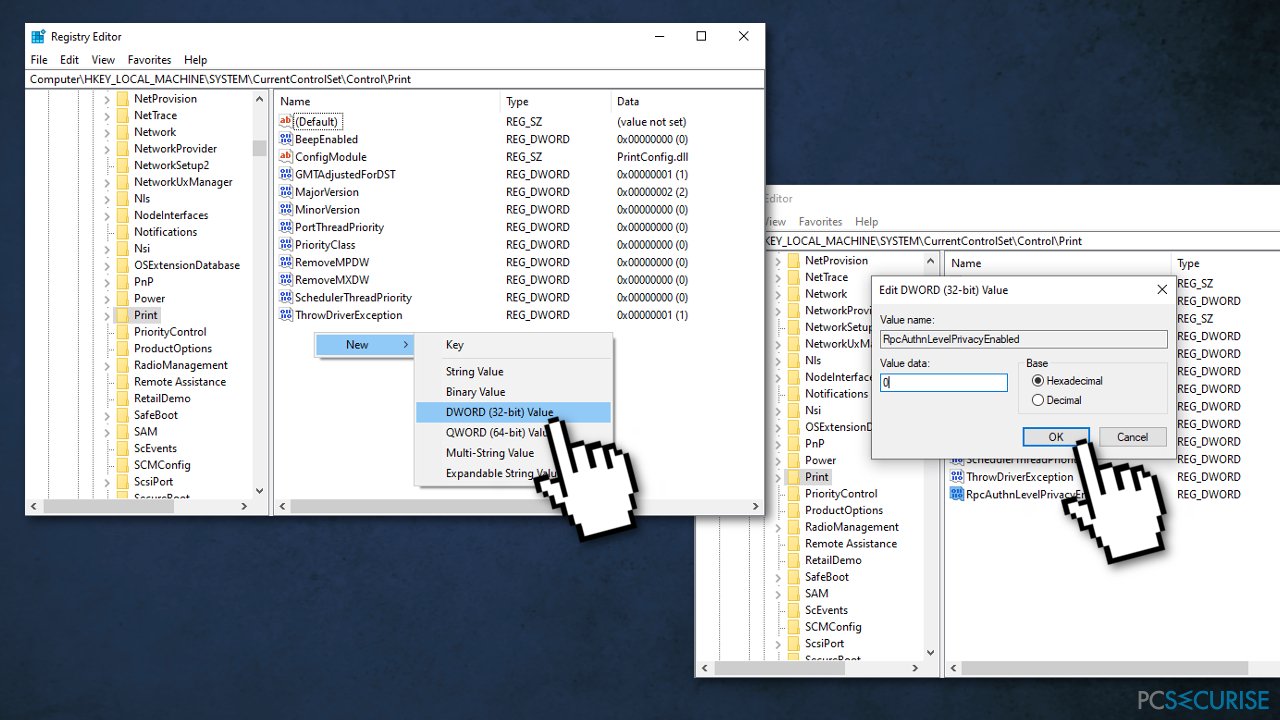
Une fois cette mesure d'atténuation désactivée, vous ne serez plus protégé contre la vulnérabilité, mais vous pourrez, espérons-le, imprimer à nouveau.
Solution 3. Définir une adresse IP statique
- Cliquez sur Démarrer et choisissez Paramètres
- Sélectionnez Périphériques
- Sélectionnez Imprimantes et scanners
- Cliquez sur Ajouter des imprimantes et des scanners
- Cliquez sur Je ne trouve pas l'imprimante recherchée dans la liste
- Cochez l'option Ajouter une imprimante à l'aide d'une adresse TCP/IP ou d'un nom d'hôte et cliquez sur Suivant
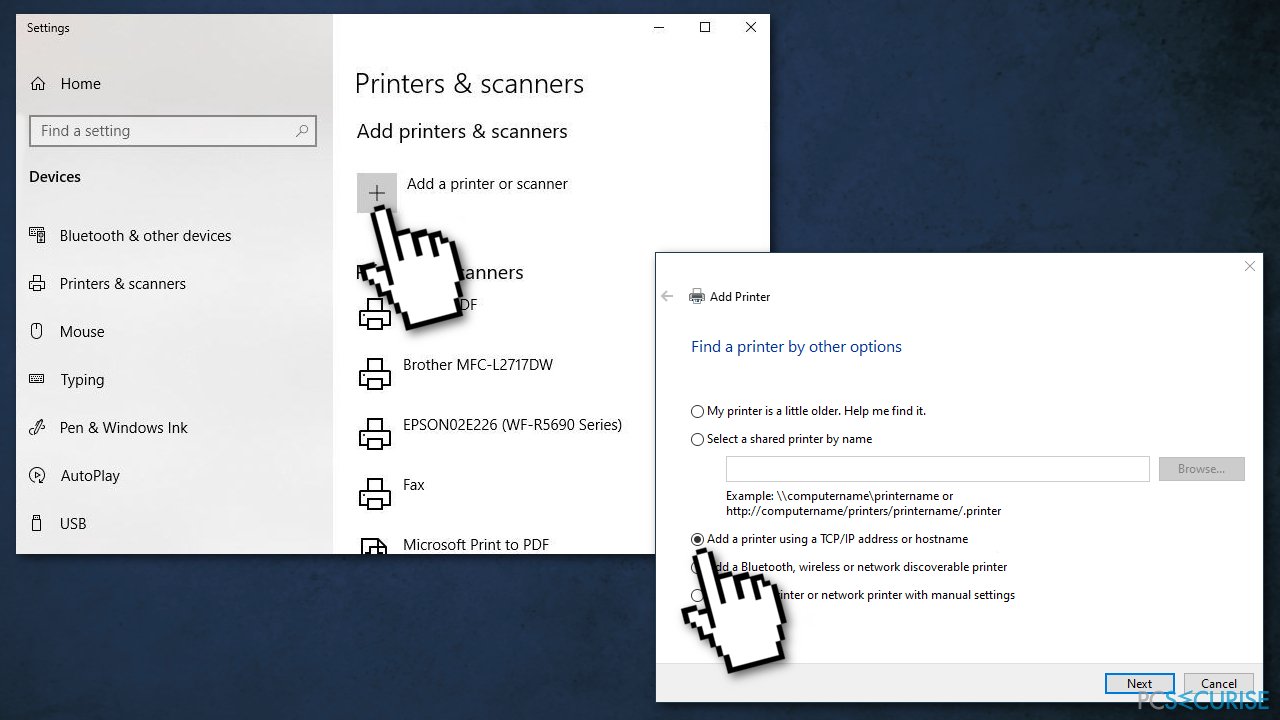
- Saisissez le nom d'hôte ou l'adresse IP de l'imprimante et cliquez sur Suivant
- Si plusieurs personnes utilisent l'imprimante, cochez l'option Partager cette imprimante pour que d'autres personnes sur votre réseau puissent la trouver et l'utiliser
- Vous pouvez tester l'imprimante en cliquant sur Imprimer une page de test
Réparez vos erreurs automatiquement
L'équipe pcsecurise.fr essaye de faire de son mieux pour aider les utilisateurs à trouver les meilleures solutions pour éliminer leurs erreurs. Si vous ne voulez pas avoir des difficultés avec les techniques de réparation manuelles, veuillez utiliser le logiciel automatique. Tous les produits recommandés ont été testés et approuvés pas nos professionnels. Les outils que vous pouvez utiliser pour corriger l'erreur sont cités ci-dessous :
Empêcher les sites web, les Fournisseurs d'Accès Internet et les autres parties de vous traquer
Afin de garder un total anonymat et d'empêcher le Fournisseur d'Accès Internet et le gouvernement de vous espionner, vous devez utiliser le VPN Private Internet Access. Il vous permettra de vous connecter à Internet tout en restant complètement anonyme grâce au cryptage de toutes les informations, il empêchera également les traqueurs, les publicités, ainsi que les contenus malveillants. Par-dessus tout, vous mettrez fin aux activités de surveillance illégales que la NSA et d'autres institutions gouvernementales mènent sans votre consentement.
Récupérer rapidement vos fichiers perdus
Des imprévus peuvent survenir à tout moment pendant l'utilisation de l'ordinateur : une coupure de courant peut l'éteindre, un écran bleu de la mort peut se produire, ou encore des mises à jour imprévues de Windows peuvent redémarrer la machine alors que vous n'êtes pas là devant votre écran. Par conséquent, vos travaux scolaires, vos documents importants et d'autres données peuvent être perdus. Pour récupérer les fichiers perdus, vous pouvez utiliser Data Recovery Pro – il recherche les copies de fichiers encore disponibles sur votre disque dur et les récupère rapidement.



Donnez plus de précisions sur le problème: "Comment corriger l'erreur d'impression réseau 0x0000011b sur Windows ?"
Vous devez vous connecter pour publier un commentaire.